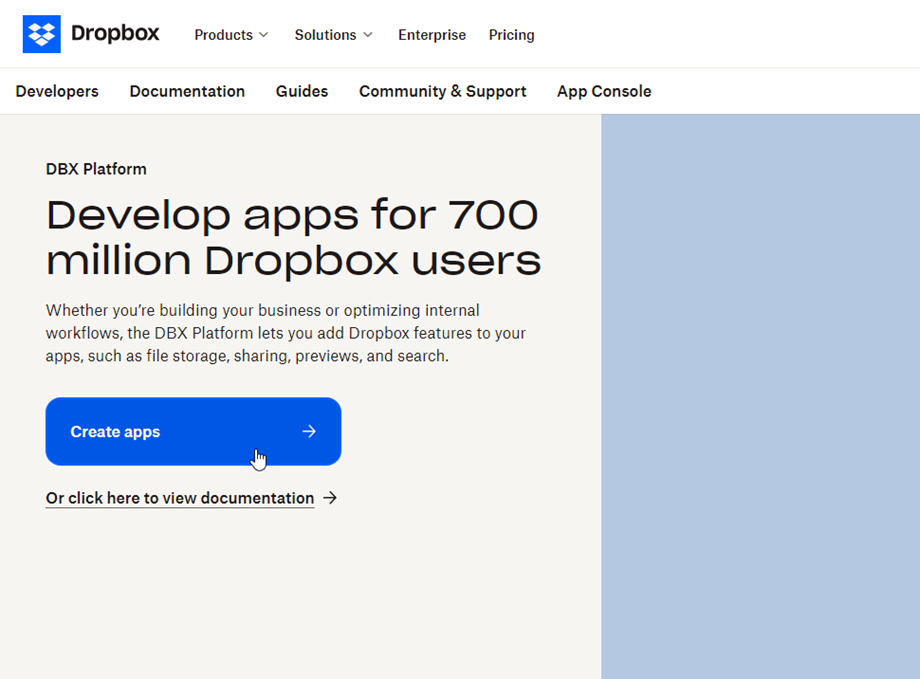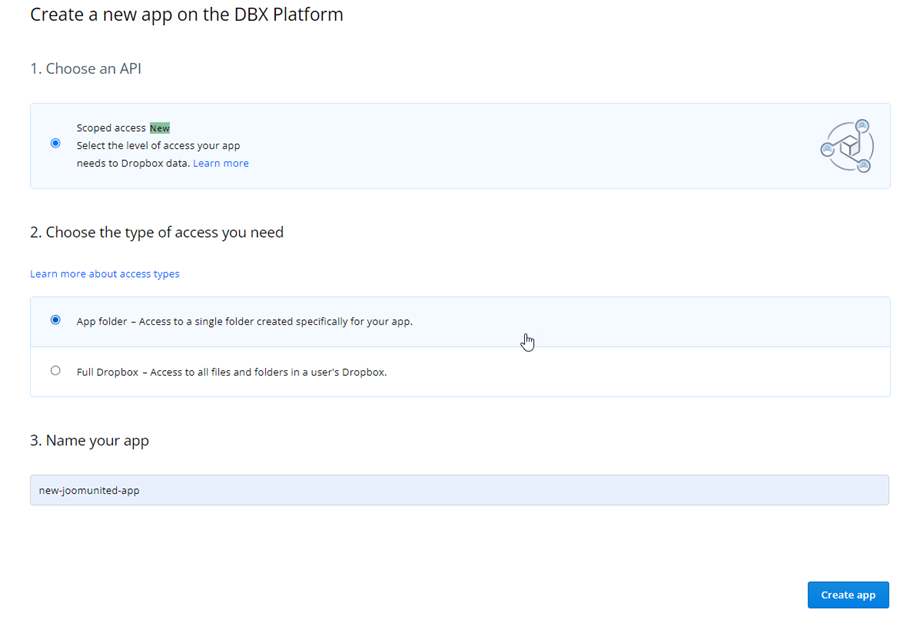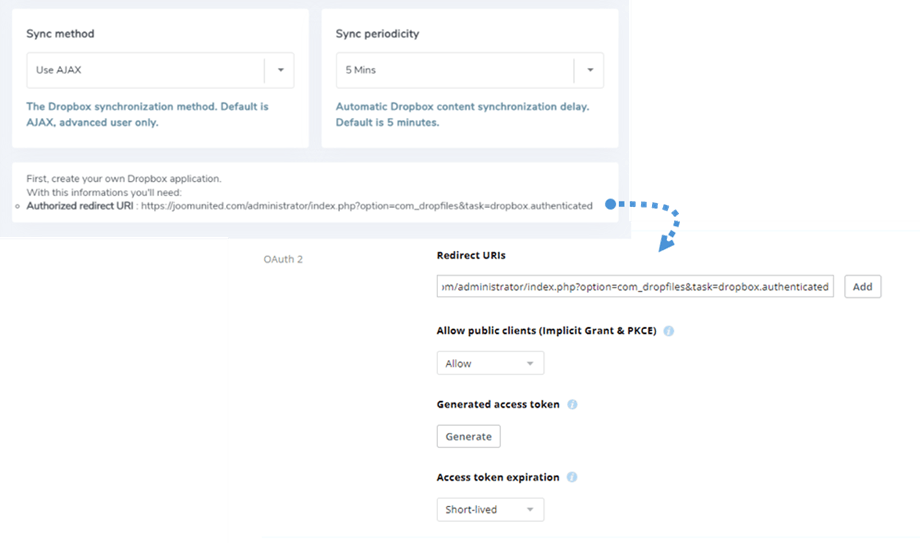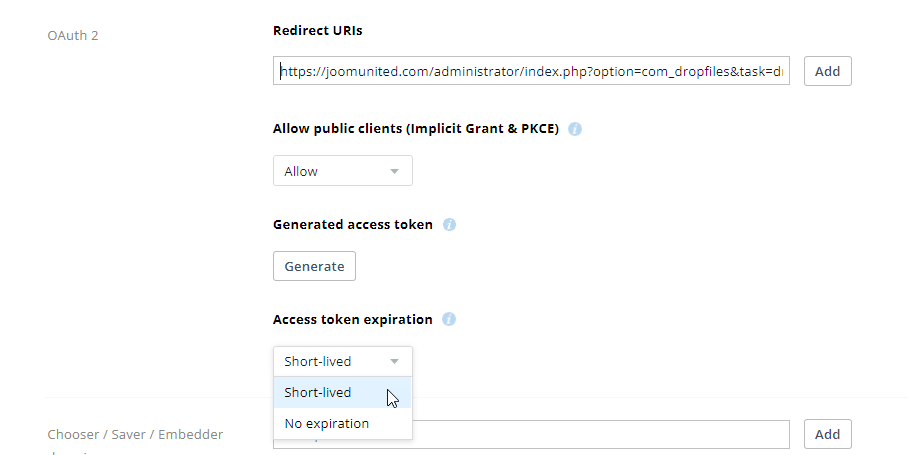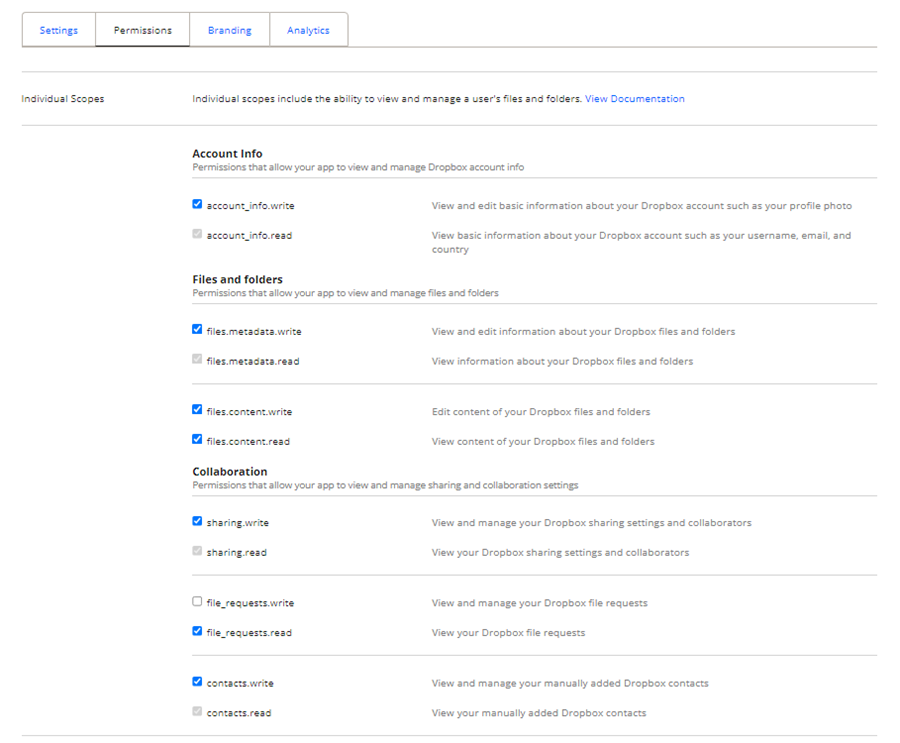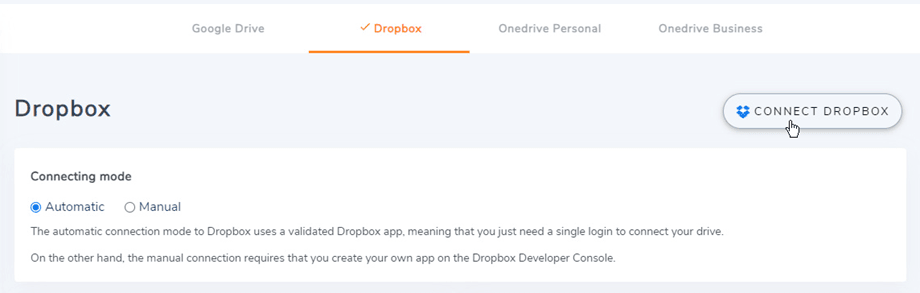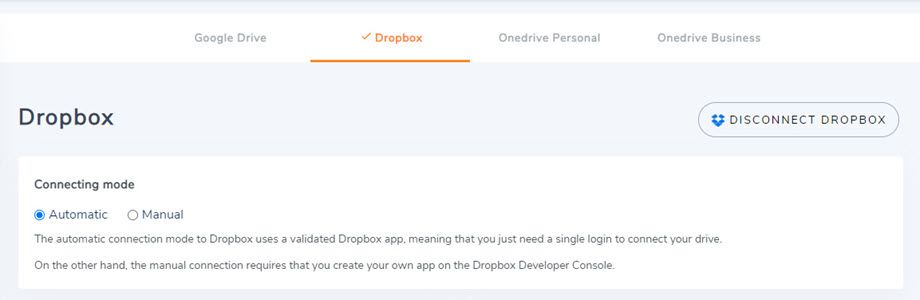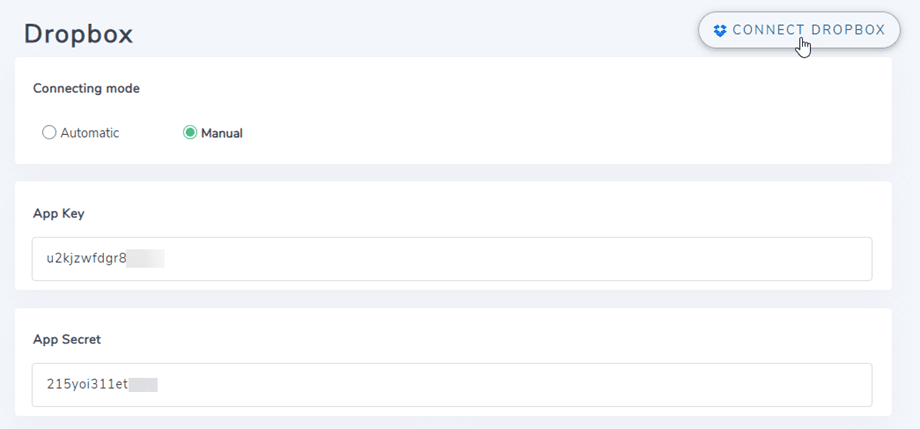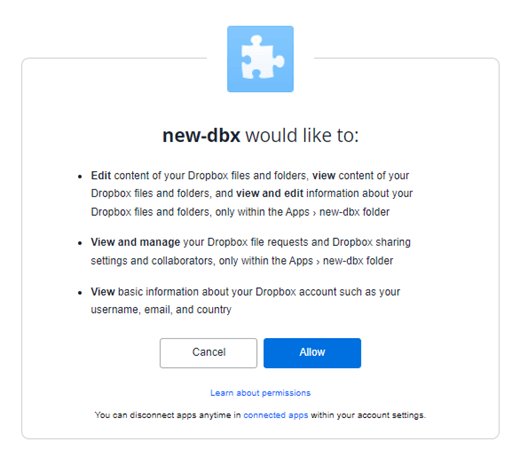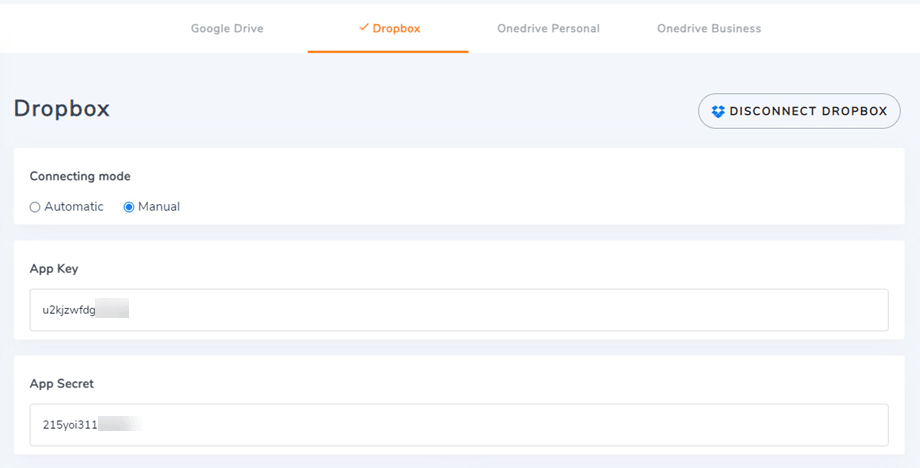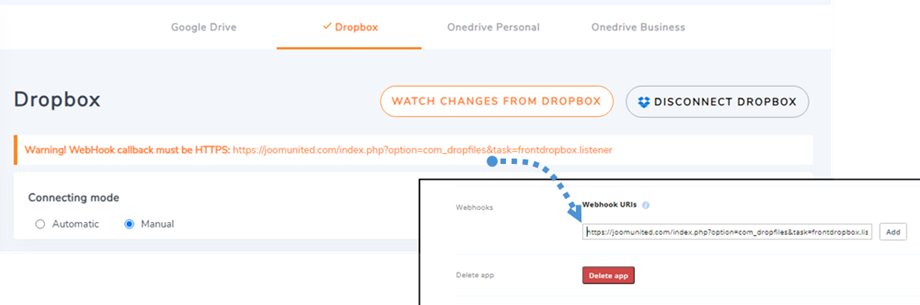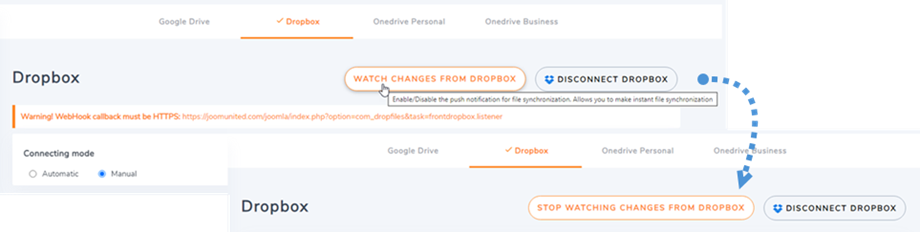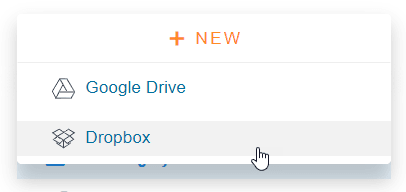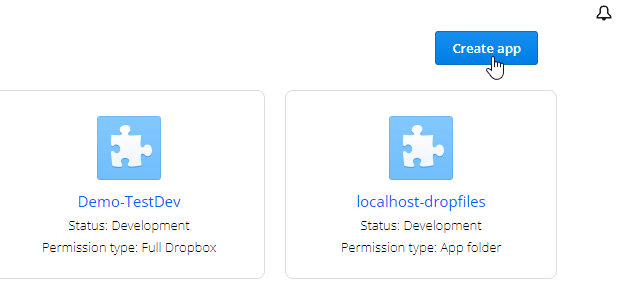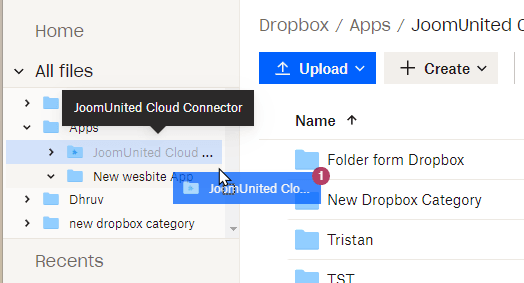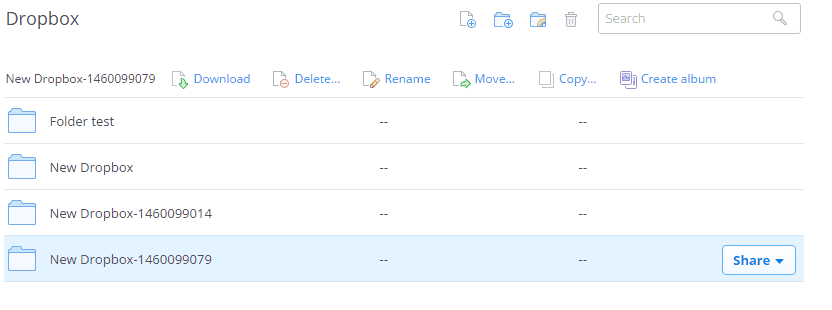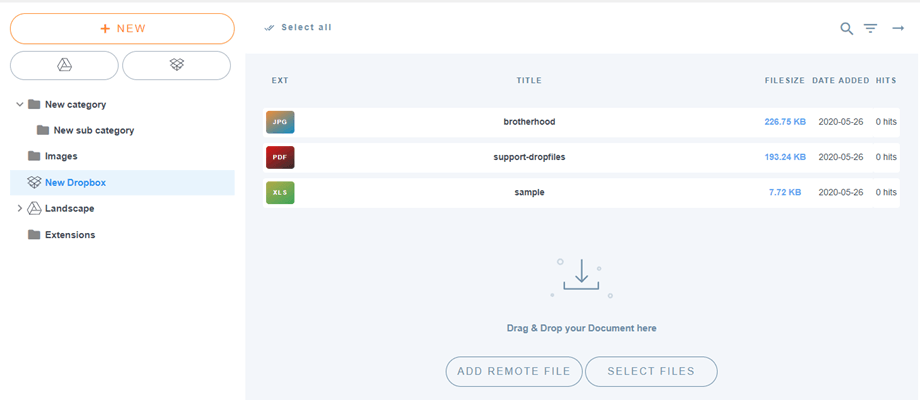Dropfiles: Dropbox-integration
1. Opret en Dropbox-app
Dropbox er inkluderet i Dropfiles hovedpakken.
Først skal du bruge en Dropbox-app for at forbinde dit websted med en Dropbox-konto. Gå til https://developers.dropbox.com/ og opret en ny app.
Konfigurer derefter en apptype "Dropbox API", "Fuld Dropbox" og et appnavn
Så er du næsten færdig, din app er oprettet, og du har din app-nøgle og hemmelighed.
Autoriseret omdirigerings-URl
I OAuth 2-sektionen skal du indsætte den autoriserede omdirigerings-URL fra Dropfiles Dropbox-indstillinger i Omdirigerings-URL'er og derefter klikke på Tilføj . URL'en skal se sådan ud: "https://joomunited.com/administrator/index.php?option=com_ dropfiles &task=dropbox.authenticated"
For mere sikkerhed i fremtiden bør du vælge "Kortvarig" -indstillingen i OAuth 2-sektionen > Udløb af adgangstoken .
Og på fanen Tilladelser skal du indstille tilladelser som på billedet nedenfor.
2. Log ind på Dropbox i Dropfiles
Automatisk tilstand
Fra nu af kan du spare en masse tid, når du opretter forbindelse til Dropbox-serveren. For at bruge denne funktion skal du først oprette forbindelse til din Joomunited-konto under Dropfiles -indstillinger > fanen Liveopdateringer . Klik på "Link min Joomunited-konto" og log ind, hvis du ikke har oprettet forbindelse endnu.
Gå derefter til Cloud-forbindelse > Dropbox- fanen og klik bare på Connect Dropbox- knappen i højre hjørne.
Følg derefter de næste trin for at afslutte forbindelsen.
Manuel tilstand
Med loginoplysningerne fra det forrige trin skal du gå til Joomla admin og klikke på menuen Dropfiles > Indstillinger > fanen Cloud-forbindelse > Dropbox-indstillinger. Indsæt dine
- App-nøgle
- App hemmelighed
Gem derefter konfigurationen, og klik på Connect Dropbox-knappen
Du skal validere adgangsgodkendelsen for appadgang, klik bare på Tillad .
Forbindelse skal være en succes ☺
Samtidig vil du se "Se ændringer fra Dropbox" . For at bruge denne funktion skal du tilføje URL'en i advarselsmeddelelsen til {dit appnavn} > Indstillinger i trin 3 :
f.eks.: https://{dit-domæne}/index.php?option=com_ dropfiles &task=frontdropbox.listener
Klik derefter på "Se ændringer fra Dropbox" i Dropfiles for at aktivere den. Hvis du slår den fra, synkroniseres filer og mapper ikke med det samme fra Dropbox til din Dropfiles .
Nu kan du oprette mapper og undermapper i Dropbox og i Dropfiles, alt vil blive synkroniseret!
Opdater fra Dropbox v1 API til v2 API-version
På grund af en større ændring i Dropbox API den 19. februar 2022 kræver de tidligere oprettede Dropbox-apps en opdatering til API v2 for at fungere igen. Hvis din app blev oprettet for nylig før den nævnte dato, er der chancer for, at du bare skal logge ud/login for at løse problemet.
Hvis ikke, skal du følge disse trin for at flytte dine data fra den gamle Dropbox-app til en ny app.
Mulighed 1: Fortsæt med at bruge din gamle Dropbox-app
Tilfælde 1: Du brugte automatisk stik
Dette er det nemmeste scenarie. Du skal blot åbne plugin'et Dropfiles -indstillinger > Cloudforbindelse > Dropbox-fanen og afbryde/genoprette forbindelsen til din Dropbox-konto for at løse problemet.
Tilfælde 2: Du brugte en brugerdefineret Dropbox-app, der er oprettet for nylig
Prøv at tilføje autoriserede omdirigerings-URI'er i Dropbox-indstillingerne til din Dropbox-app og genopret forbindelse til Dropbox-kontoen i Dropfiles . Hvis det virker, er det alt, hvad du skal gøre.
Hvis denne procedure ikke virker, skal du gå videre til mulighed 2 nedenfor.
Tilføj de autoriserede omdirigerings-URI'er under OAuth 2:
Og på fanen Tilladelser skal du indstille tilladelser som billedet nedenfor. Så skal du klikke på Migrer .
Tilslut derefter appen igen fra Dropfiles indstillingerne
Mulighed 2: Tilslut en ny Dropbox-app, og flyt filer
Trin 1. Du skal oprette en ny Dropbox-app og forbinde din Dropbox-konto fra Dropfiles -indstillingerne. Følg disse trin, der er beskrevet i kapitel 1 i denne dokumentation, for at fortsætte.
Trin 2. Flyt dine Dropbox-filer og gensynkroniser
Når du har tilsluttet din nye Dropbox-app til dit Joomla-websted, skal du flytte alle mapper og filer fra den gamle app-rodmappe i Dropbox.
Bare træk og slip alle dine mapper under den nye mappe, der bruges af den nye app. Vent derefter på fuld synkronisering, afhængigt af mængden af data kan det tage et stykke tid.
3. Hvordan virker det? Hvad kan jeg gøre med Dropbox?
Hvordan virker det?
Dropfiles opretter en rodmappe i din Dropbox-konto, hvilket muliggør tovejssynkronisering mellem begge platforme. Filer og mapper, der tilføjes til enten Dropbox eller Dropfiles synkroniseres automatisk med den anden.
Hvad er synkroniseringsvejledningen?
Det virker i begge retninger! Du kan tilføje en fil fra Dropbox og se den i Dropfiles eller tilføje en fil i Dropfiles og se den i Dropbox. Det betyder også, at du kan administrere Dropfiles filer fra din computer ved hjælp af Dropbox-synkroniseringssoftware. Det er vildt! Ja, vi ved det ☺